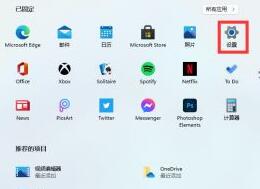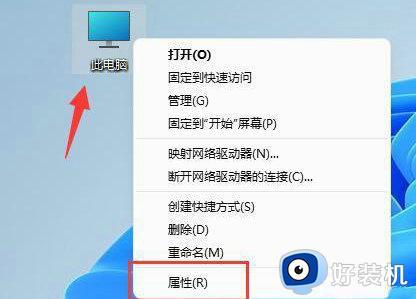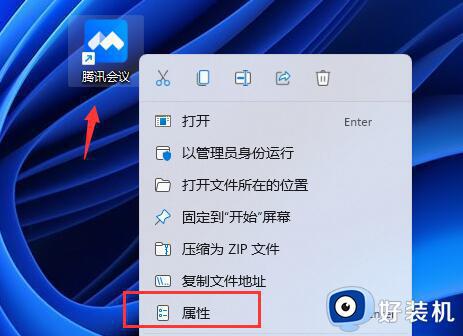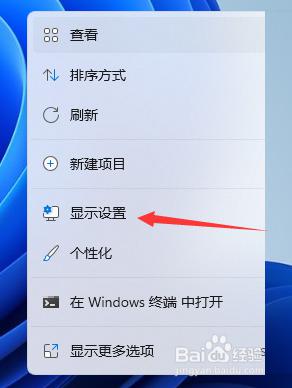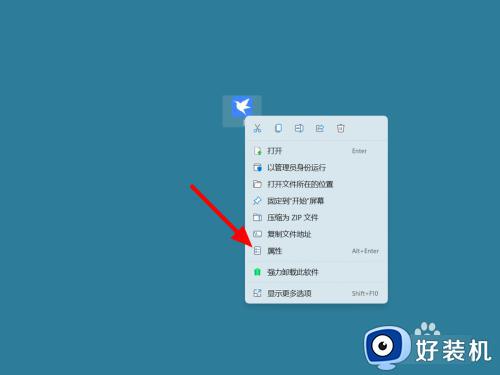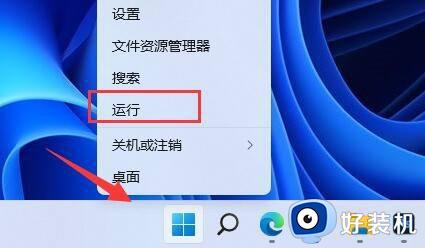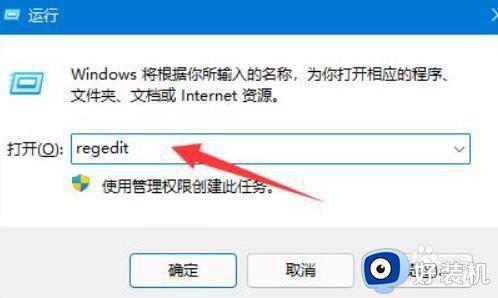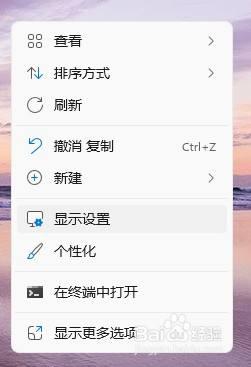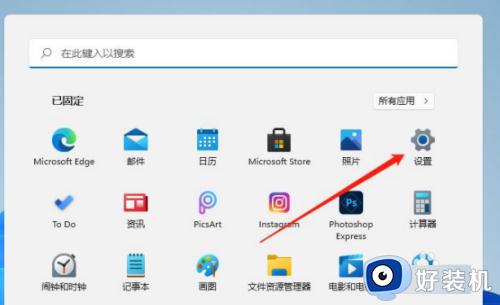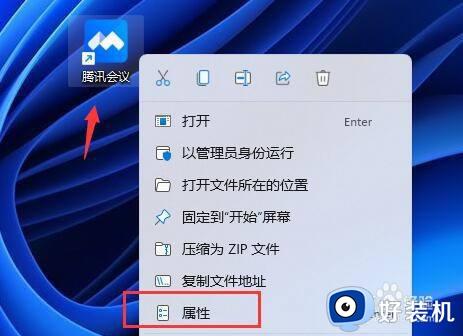感觉win11显示不清晰怎么办 win11屏幕模糊发虚不清晰修复方法
时间:2024-02-07 11:05:10作者:xinxin
现阶段,很多用户都选择将电脑升级win11原版系统来操作,可是在初次启动电脑进入桌面的时候,却发现win11电脑屏幕显示异常的模糊不清晰,界面上的字体的发虚,让人看起来很是难受,对此感觉win11显示不清晰怎么办呢?在本文中小编就给大家带来关于win11屏幕模糊发虚不清晰修复方法。
具体方法如下:
1、首先按 Win + X 组合键,或右键点击任务栏上的开始图标,在打开的菜单项中,选择运行。
2、运行窗口,输入 regedit 命令,按确定或回车,可以快速打开注册表编辑器。
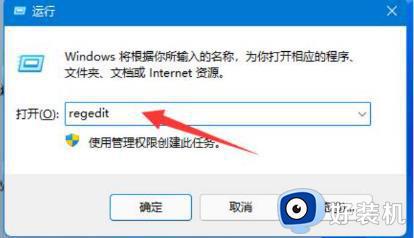
3、注册表编辑器窗口,依次展开到以下路径:计算机\HKEY_CURRENT_USER\Control Panel\Desktop。
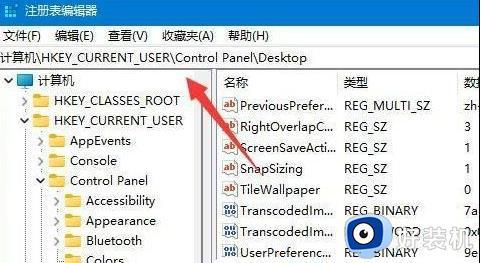
4、右键空白处,选择新建DWORD (32 位)值(D)。
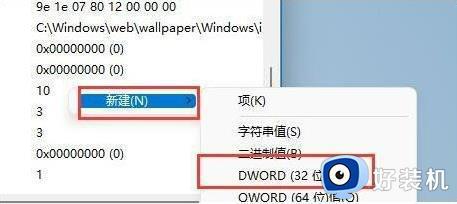
5、 新建DWORD (32 位)值(D)后, 再将其重命名为JPEGImportQuality。并双击打开,编辑 DWORD (32 位)值窗口,将数值数据改为100,最后点击确定保存即可。
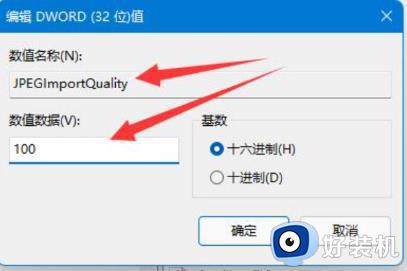
上述就是小编告诉大家的win11屏幕模糊发虚不清晰修复方法了,有遇到相同问题的用户可参考本文中介绍的步骤来进行修复,希望能够对大家有所帮助。